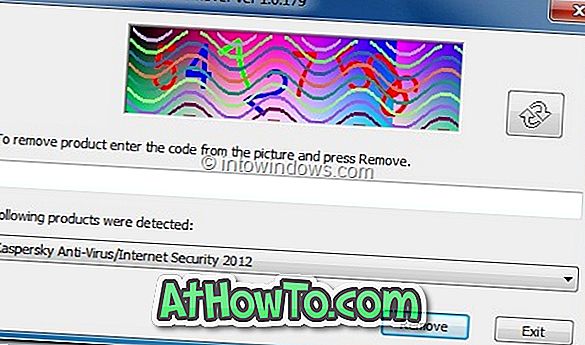Danh sách nhảy được giới thiệu lần đầu tiên với Windows 7. Đối với những người không biết, Danh sách nhảy không là gì ngoài các tệp, thư mục, chương trình và trang web đã mở gần đây.
Windows 10, giống như các phiên bản trước, tự động lưu lịch sử của tất cả các tệp, thư mục, chương trình và trang web đã mở và hiển thị các tệp, thư mục, chương trình và URL đã mở gần đây trên thanh tác vụ và menu Bắt đầu.

Người ta có thể xem chỉ danh sách một chương trình bằng cách nhấp chuột phải vào nút trên thanh tác vụ của nó. Chẳng hạn, nếu bạn bấm chuột phải vào biểu tượng Office Word, bạn có thể xem tất cả các tài liệu đã mở gần đây. Tương tự, nếu bạn nhấp hoặc nhấn vào mũi tên phải nhỏ bên cạnh biểu tượng của chương trình trong menu Bắt đầu, danh sách nhảy được hiển thị.

Nói tóm lại, tính năng Jump Lists giúp bạn nhanh chóng truy cập các mục đã mở gần đây. Trên hết, bạn có thể ghim mục yêu thích của bạn vào danh sách nhảy.
Mặc dù có một tính năng tương tự được gọi là Truy cập nhanh trong Windows 10, Truy cập nhanh chỉ hiển thị các tệp được mở gần đây và các thư mục được mở thường xuyên. Hơn nữa, Truy cập nhanh là một phần của File Explorer và không thể truy cập từ thanh tác vụ.
Nếu bạn sử dụng máy tính dùng chung, bạn có thể muốn xóa lịch sử danh sách nhảy này theo định kỳ. Trong Windows 8.1 và Windows 7, chúng tôi có thể xóa lịch sử danh sách nhảy trong Thanh tác vụ và Thuộc tính menu Bắt đầu. Nhưng trong Windows 10, tùy chọn xóa lịch sử danh sách nhảy đã được chuyển sang ứng dụng Cài đặt mới.
Xóa lịch sử danh sách nhảy trong Windows 10
Dưới đây là cách xóa lịch sử danh sách nhảy trong Windows 10.
Bước 1: Nhấp chuột phải vào vùng trống của màn hình nền, rồi bấm tùy chọn Cá nhân hóa để mở phần Cá nhân hóa của ứng dụng Cài đặt.

Bước 2: Nhấp vào Bắt đầu .
Bước 3: Tắt tùy chọn có nhãn Hiển thị các mục đã mở gần đây trong Jump Lists trên Start hoặc thanh tác vụ . Tắt tính năng Jump List cũng sẽ tự động xóa lịch sử của nó.

Bước 4: Cuối cùng, bật Hiển thị các mục đã mở gần đây trong Jump Lists trên Start hoặc thanh tác vụ để tiếp tục sử dụng tính năng Jump List. Bây giờ bạn có thể nhấp chuột phải vào biểu tượng của chương trình trên thanh tác vụ để xác nhận lịch sử danh sách nhảy.

Mẹo: Có một chương trình có tên JumpListsView từ NirSoft để xem tất cả thông tin được lưu trữ bởi tính năng danh sách nhảy trong Windows. Chương trình là di động, có nghĩa là bạn có thể chạy chương trình mà không cần cài đặt nó.